Σε αυτόν τον οδηγό, θα μάθετε πώς να δημιουργείτε εντυπωσιακές εικόνες χρησιμοποιώντας το ChatGPT 4 και το Midjourney. Το Midjourney είναι ένα ισχυρό μοντέλο διάχυσης που σας επιτρέπει να δημιουργείτε εκπληκτικά γραφικά εισάγοντας προτροπές κειμένου. Αυτή η τεχνική απαιτεί κάποια εκμάθηση και πειραματισμό, αλλά με τη σωστή καθοδήγηση, μπορείτε να επιτύχετε γρήγορα εκπληκτικά αποτελέσματα. Ας δούμε τα βήματα μαζί.
Βασικά συμπεράσματα
- Το Midjourney είναι ένα μοντέλο διάχυσης για τη δημιουργία εικόνων.
- Η σωστή εισαγωγή των προτροπών είναι ζωτικής σημασίας για αποτελέσματα υψηλής ποιότητας.
- Το ChatGPT 4 σας βοηθά να δημιουργήσετε αποτελεσματικές προτροπές κειμένου.
Οδηγός βήμα προς βήμα
Συνδεθείτε στο Midjourney και στο Discord
Πριν ξεκινήσετε τη δημιουργία των εικόνων σας, πρέπει πρώτα να εγγραφείτε στο Midjourney. Μεταβείτε στην επίσημη ιστοσελίδα του Midjourney και συνδεθείτε. Αν χρειάζεστε βοήθεια, μπορείτε να αναζητήσετε "Midjourney login" στο Google. Μετά από αυτό, είναι απαραίτητο να δημιουργήσετε έναν λογαριασμό Discord. Το Midjourney λειτουργεί μέσω του Discord, οπότε βεβαιωθείτε ότι έχετε συνδεθεί εκεί.
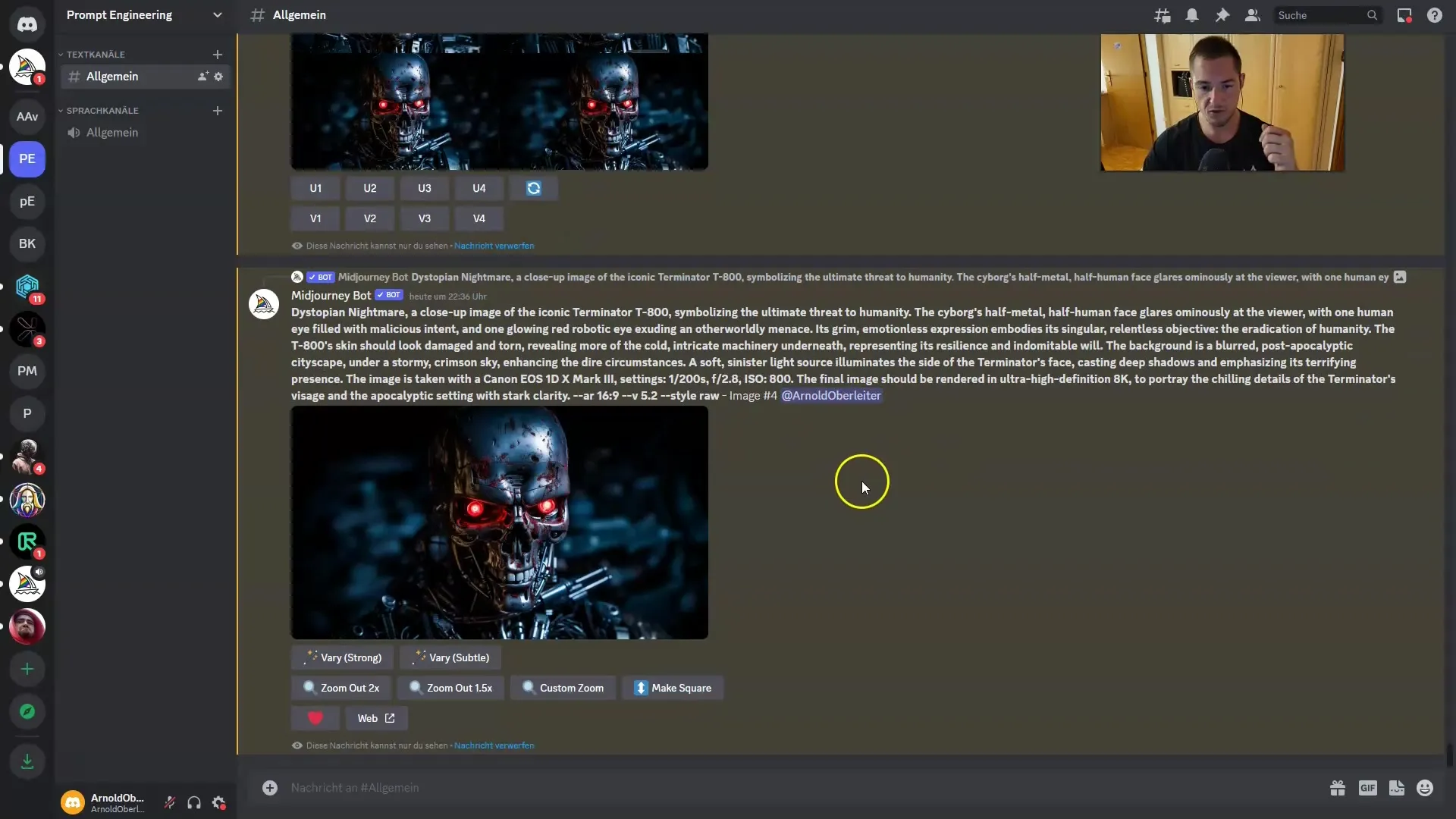
Κάντε τις σωστές ρυθμίσεις
Μόλις μπείτε στο Midjourney, ξεκινήστε με τις εντολές slash. Το πρώτο σας βήμα είναι να εισαγάγετε τις ρυθμίσεις slash. Αφού υποβάλετε αυτές τις εντολές, βεβαιωθείτε ότι χρησιμοποιείτε την τελευταία έκδοση του Midjourney. Για καλύτερα αποτελέσματα, συνιστώ να χρησιμοποιείτε την έκδοση 5.2 σε λειτουργία RAW ή απλά τις τρέχουσες προεπιλεγμένες ρυθμίσεις, καθώς υπάρχουν συνεχείς ενημερώσεις.
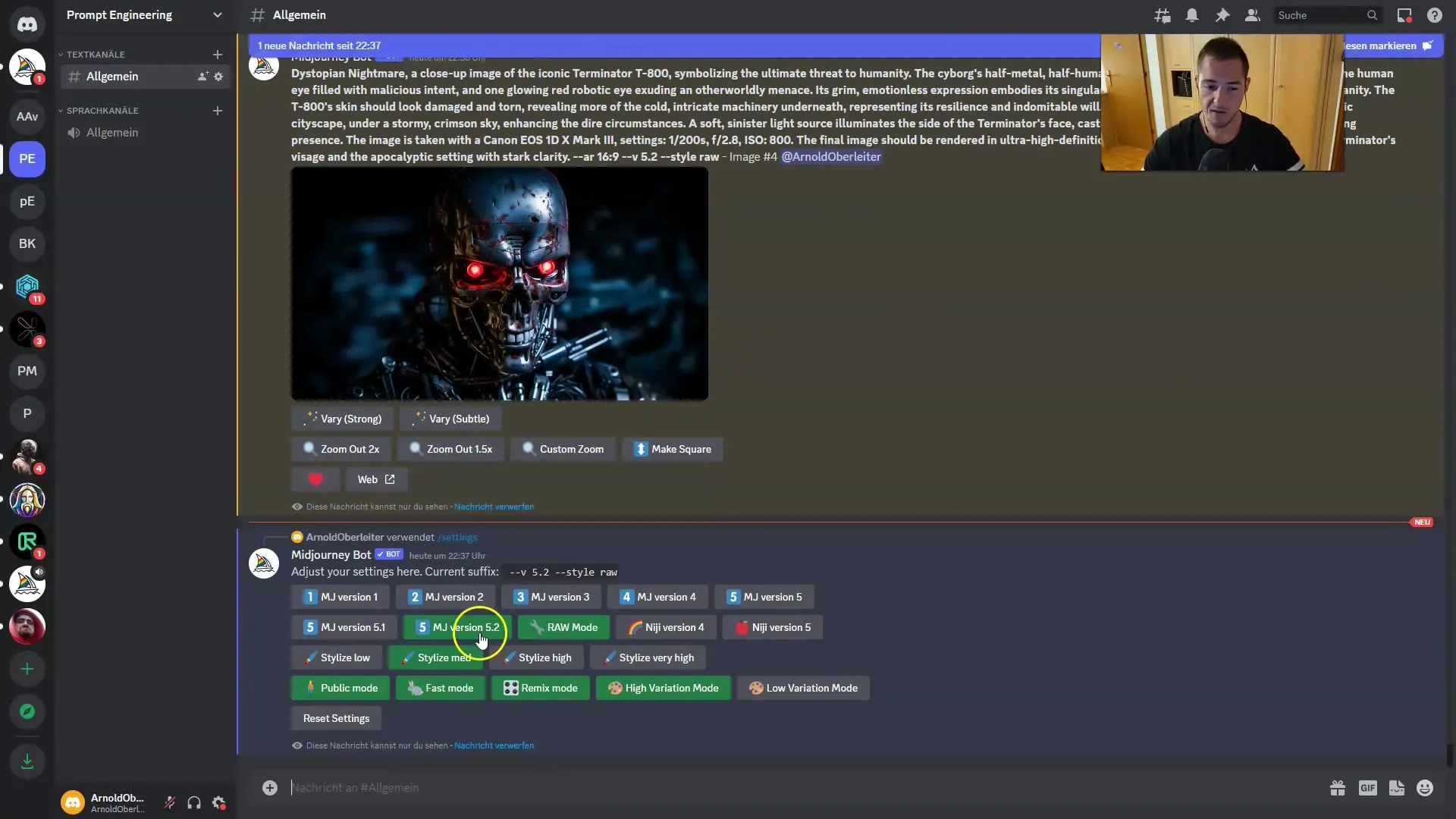
Εισαγωγή της προτροπής σας
Για να δημιουργήσετε μια εικόνα, θα πρέπει να χρησιμοποιήσετε την εντολή slash "/imagine" και στη συνέχεια να εισαγάγετε την προτροπή σας. Για παράδειγμα, θα μπορούσατε να χρησιμοποιήσετε το "Terminator" ως προτροπή σας. Μπορείτε επίσης να ρυθμίσετε την αναλογία διαστάσεων προσθέτοντας τις παραμέτρους όπως "-ar 16:9". Υποβάλετε αυτή την εντολή και περιμένετε να δημιουργηθεί η εικόνα σας.
Βελτίωση της προτροπής σας
Μπορεί η πρώτη εικόνα να μην ανταποκρίνεται στις προσδοκίες σας. Για να επιτύχετε αποτελέσματα υψηλής ποιότητας, μπορείτε να δημιουργήσετε μεγαλύτερες και πιο λεπτομερείς προτροπές. Ένα χρήσιμο τέχνασμα εδώ είναι να χρησιμοποιήσετε τη βοήθεια του ChatGPT. Απλά εισάγετε μια περιγραφή του επιθυμητού περιεχομένου εικόνας στο ChatGPT για να δημιουργήσετε μια άλλη, βελτιστοποιημένη προτροπή.
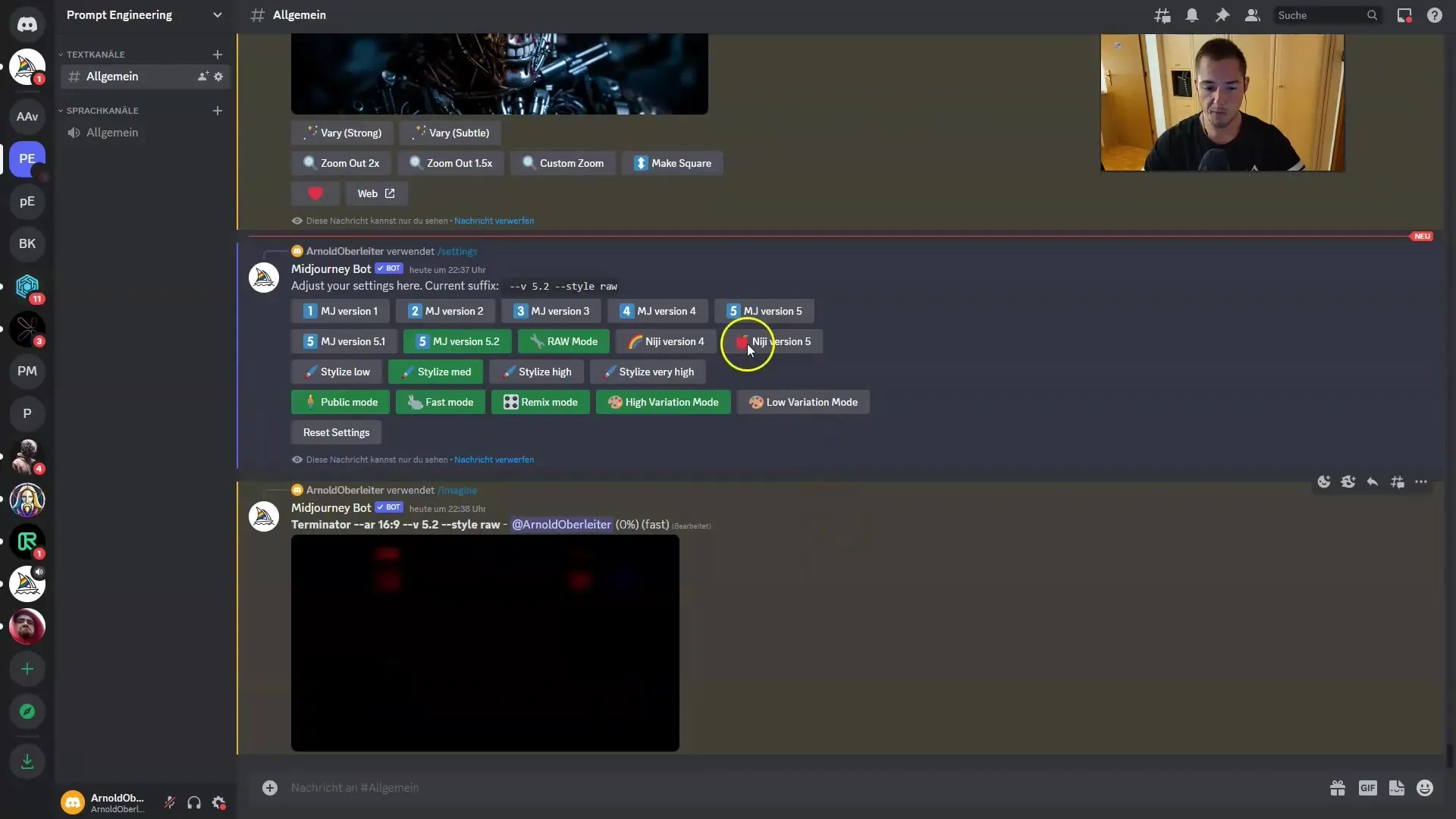
Χρήση των παραγόμενων προτροπών στο Discord
Αφού λάβετε την τέλεια προτροπή σας από το ChatGPT, αντιγράψτε την και επικολλήστε την στο Discord χρησιμοποιώντας ξανά την εντολή slash "/imagine". Μπορείτε επίσης να βεβαιωθείτε ότι οι παράμετροι, όπως η αναλογία διαστάσεων, έχουν ρυθμιστεί σωστά από την αρχή.
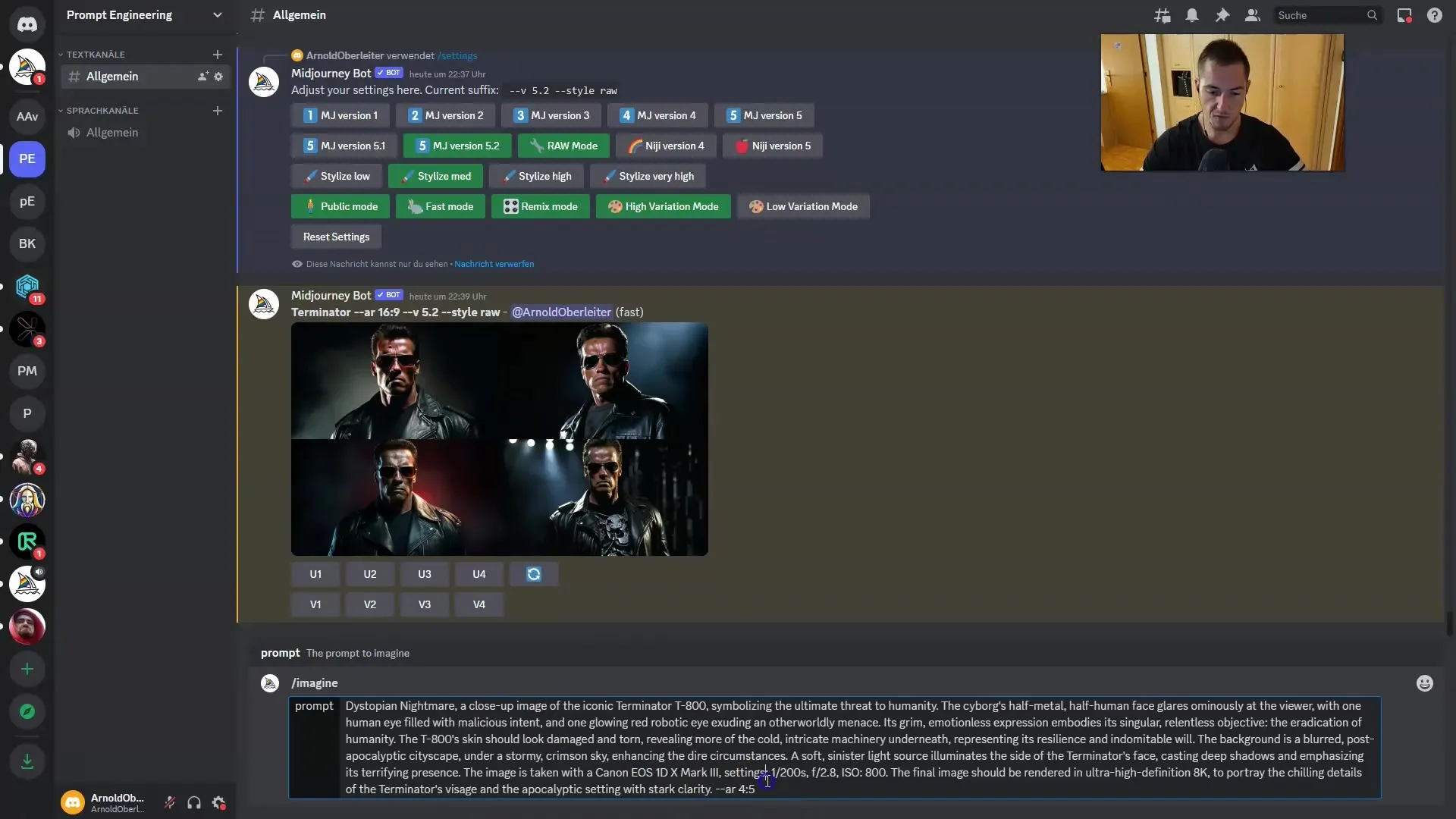
Επιλογή και αναβάθμιση της καλύτερης εικόνας
Μόλις δημιουργηθούν οι εικόνες, μπορείτε να αξιολογήσετε τα αποτελέσματα. Συνήθως θα λάβετε διάφορες παραλλαγές στις οποίες μπορείτε να κάνετε κλικ. Επιλέξτε την εικόνα που σας αρέσει περισσότερο και κάντε κλικ στις αντίστοιχες επιλογές αναβάθμισης από U1 έως U4. Αυτό σας επιτρέπει να μεγεθύνετε την εικόνα και να την αποθηκεύσετε σε καλύτερη ποιότητα.
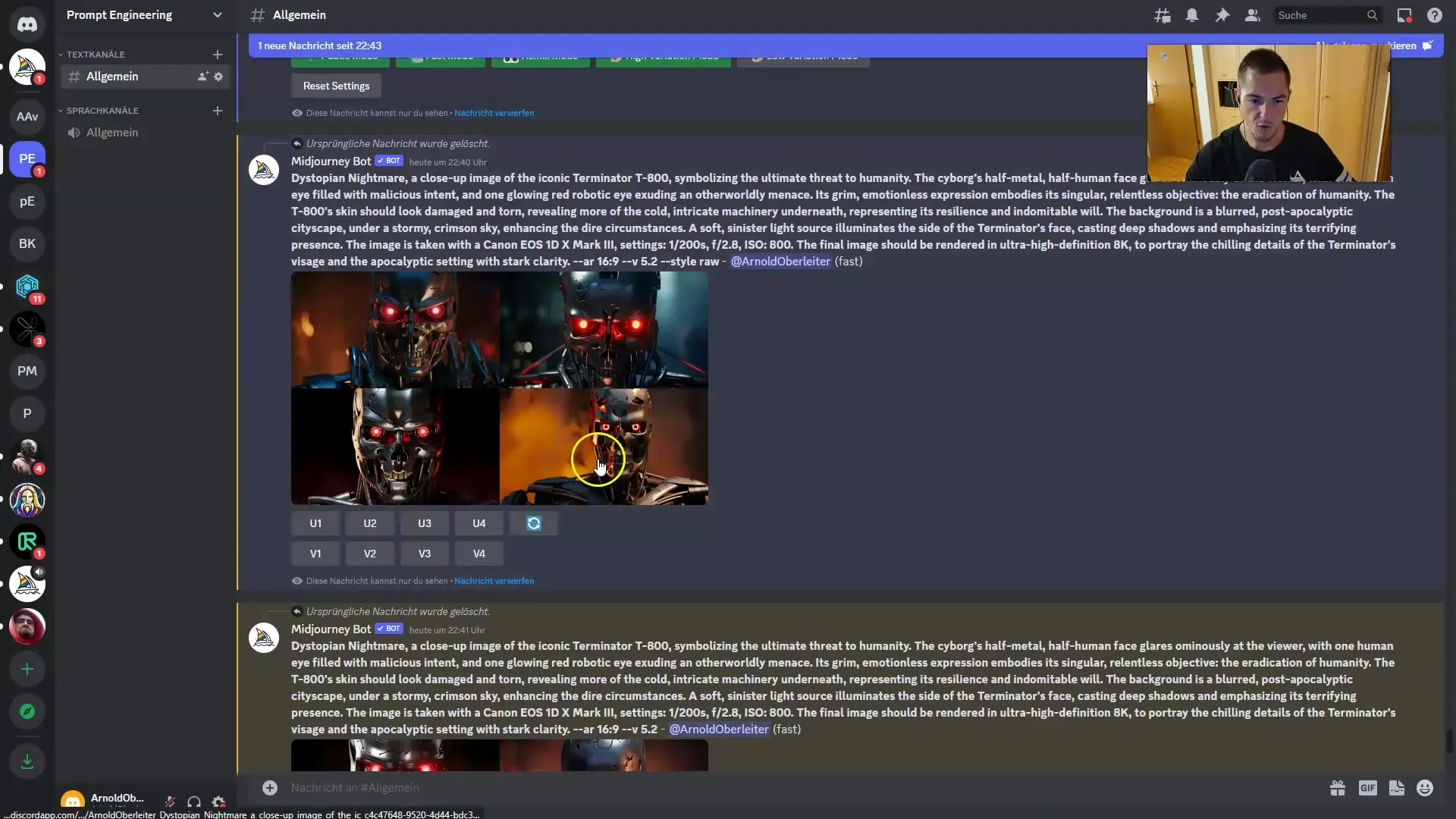
Αποθήκευση της εικόνας σας
Μόλις μείνετε ικανοποιημένοι με την ποιότητα της εικόνας σας, μπορείτε να την αποθηκεύσετε. Απλώς κάντε δεξί κλικ στην εικόνα και επιλέξτε "Αποθήκευση ως" για να την αποθηκεύσετε στη συσκευή σας. Έχετε πλέον δημιουργήσει με επιτυχία μια εικόνα με το Midjourney.
Περίληψη
Σε αυτόν τον οδηγό, μάθατε πώς να δημιουργείτε εντυπωσιακές εικόνες με το Midjourney και το ChatGPT 4. Η σωστή σύνδεση, η εισαγωγή εκτεταμένων προτροπών και η χρήση του Discord είναι βασικά βήματα για την επίτευξη των καλύτερων αποτελεσμάτων. Πειραματιστείτε με διαφορετικές εισόδους για να βελτιώσετε περαιτέρω τις ικανότητές σας στη δημιουργία εικόνων.
Συχνές ερωτήσεις
Πώς μπορώ να εγγραφώ στο Midjourney;Μεταβείτε στον επίσημο ιστότοπο του Midjourney και δημιουργήστε έναν λογαριασμό.
Τι είναι η εντολή slash;Η εντολή slash είναι μια συγκεκριμένη εντολή που εισάγετε στο Discord για να εκτελέσετε λειτουργίες, όπως η δημιουργία εικόνων.
Πώς μπορώ να βελτιώσω τις προτροπές μου;Χρησιμοποιήστε το ChatGPT για να δημιουργήσετε λεπτομερείς προτροπές πριν τις χρησιμοποιήσετε στο Midjourney.
Τι ρυθμίσεις πρέπει να χρησιμοποιήσω για το Midjourney;Για καλύτερα αποτελέσματα θα πρέπει να χρησιμοποιήσετε την έκδοση 5.2 σε λειτουργία RAW ή τις προεπιλεγμένες ρυθμίσεις.
Πώς μπορώ να αποθηκεύσω την εικόνα μου;κάντε δεξί κλικ στην εικόνα και επιλέξτε "Αποθήκευση ως" για να την αποθηκεύσετε στον υπολογιστή σας.


